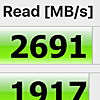コスパ最強の外付けSSDとケースを紹介します(USB Type-C, NVMe M.2, 1TB)
概要
最近演奏動画を録音し撮影し編集していたのですが、手持ちのMacBook Proに内臓されている512GBのSSDは、動画を1つ完成させる前にすぐにいっぱいになってしまいました。
Final Cut Pro Xで作成されたプロジェクトファイルのサイズはなんと約200GB。演奏動画は1つのコマに対して最大で5つの映像を同時に流したりするため容量が最大5倍になることは避けられません。 動画だけでなくいろんなファイルが存在するので、他のディスクスペースを節約してなんとかなる問題でもなくなってきました。
そこで、高速・大容量の外付けSSDが必要になってきたので、今回は2020/04/25現在Amazonで買えるコスパ最強の外付けSSDを紹介します。
購入した商品
外付けSSDは、有名メーカーが出しているようなケースとSSDがパッケージ化された製品もありますが、転送速度が遅いか、性能が良くても割高な場合が多いため、個人的にはケースとSSDは別で購入し自分で組み合わせるのがいいと思います。今回は、以下の2製品を購入しました。

ORICO USB-C NVME M.2 SSDケース TCM2-C3-Black
MacBook Pro 16'についているThunderbolt 3(TB3)ポートの転送速度は40Gbpsなので、最大で40GbpsのSSDまでならパフォーマンスの劣化なしに使用できます。 USB3.1 Gen2規格の転送速度が10Gbpsで、USB Type-Cで接続するタイプの外付けSSDだとこの規格に対応している場合が多い印象があったので、今回はSSDをType C Gen2 に変換するこのケースを選択しました。 ちなみにこのケースが対応しているSSDの規格はNVMe M.2という規格です。ケース自体の転送速度は10Gbpsですが、NVMe自体は40Gbpsまで出るため、もし10Gbpsで足りなかった場合以下のようなケースだけアップグレードすることも可能です。(ただしそれなりに高価)

外箱はこんな感じ。しっかりした製品という印象がある。

箱を開けるとSSDケースが登場。

同梱品はこのような感じ。Type-C ⇆ Type-CとType-C ⇆ Type-Aのケーブル、書類、工具、ネジ、ケースと言った具合。どこにも説明がない謎のひんやりとしたシールも入っていた。


ケースの外観はこのような感じ。ヒートシンクがついている側を下にスライドさせてカバーを開ける。
Crucial SSD M.2 1000GB P1シリーズ Type2280 CT1000P1SSD8JP
肝心のSSD本体は、NVMe M.2規格のものであればよく、とりあえず1TBもあれば十分だと判断したので、最安のものを探したところこちらがヒットしました。
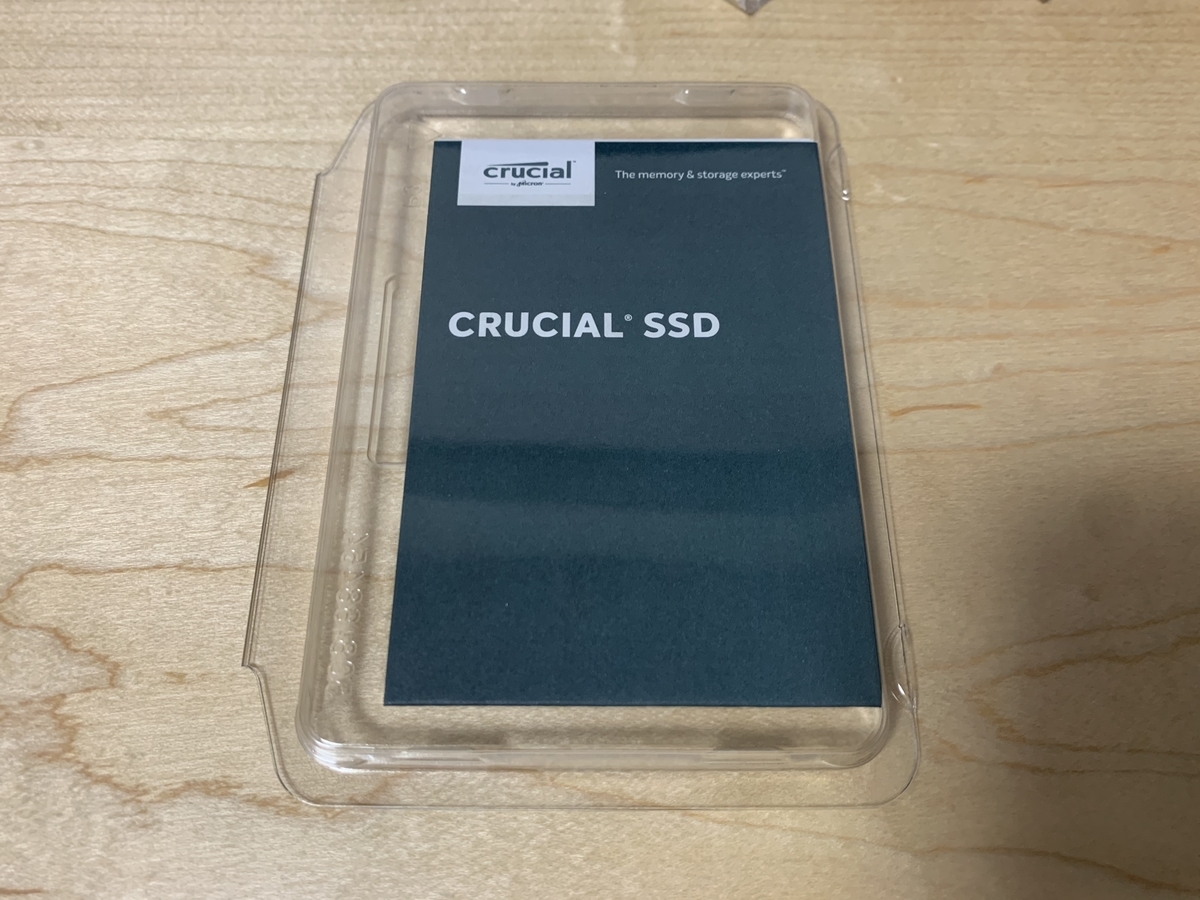
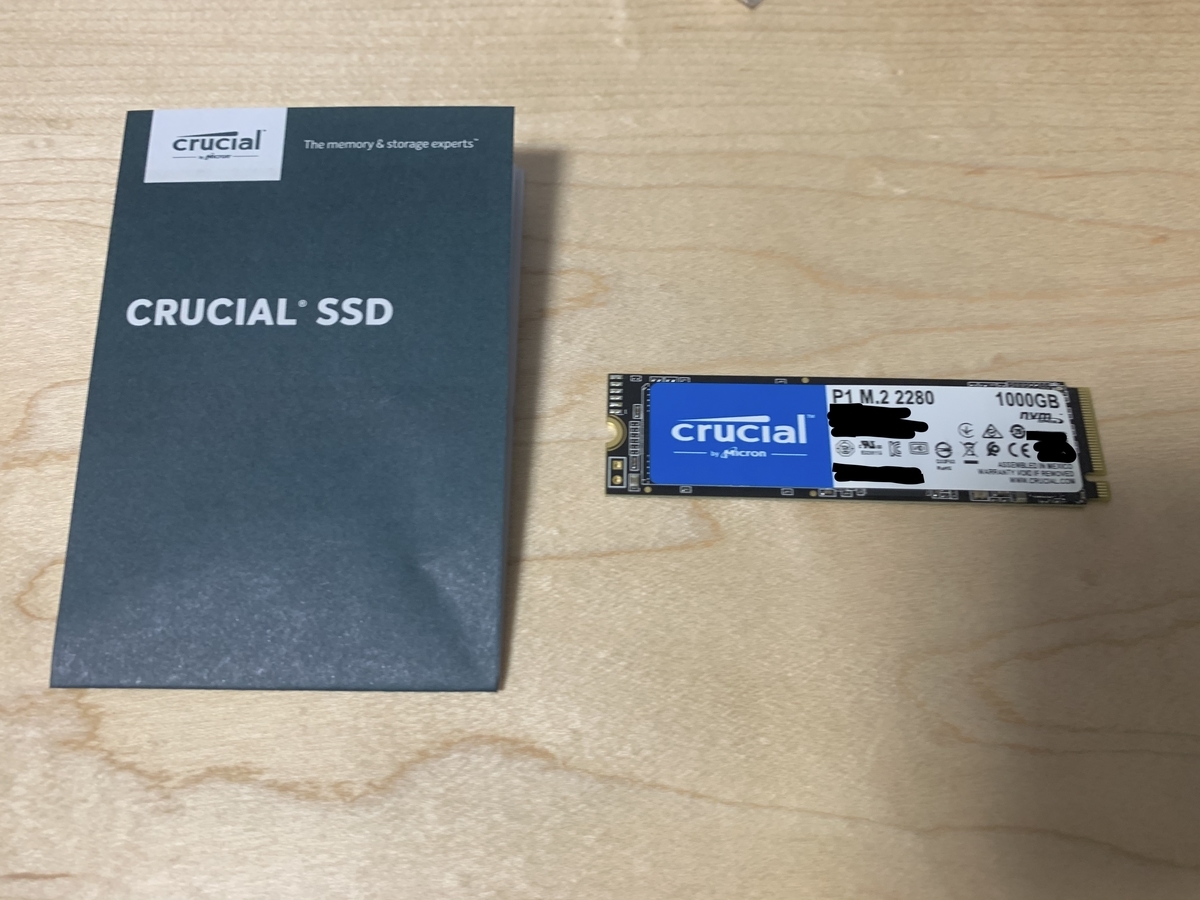
箱の中身はこんな感じ。書類と本体が入っていた。
組み立てる
組み立てるとは言っても、ケースにSSDを刺すだけ。

このようにSSDをケースに差し込み(刺すときは傾けないように、なるべく水平に挿しましょう。壊れるかもよ。

このようにビスで固定し、ケースの蓋を閉めるだけ。
接続時の注意点
もしPCに接続して使えない!と思った方。きっとSSDはフォーマットしないと使えません。
もしMacをお使いなら、Spotlight検索などで「Disk Utility」を開き、認識しているSSDを選択して「消去」を押すことでフォーマットをすることができます。特に理由がなければAPFS/大文字小文字区別/暗号化を選択してフォーマットすれば良いと思います。
パフォーマンス
パフォーマンスの測定には、 AmorphousDiskMarkを使いました。Amazonの製品レビューなどでスクリーンショットを上げている人も多くみたことがあるのではないでしょうか。
apps.apple.com結果は以下のようになりました。
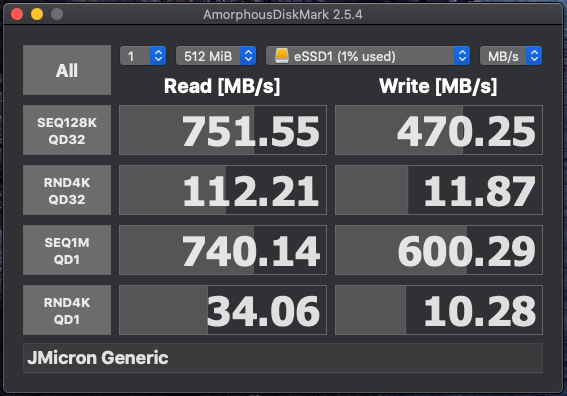
ちなみに、MacBook Pro 16'内臓のSSDも測定してみました。
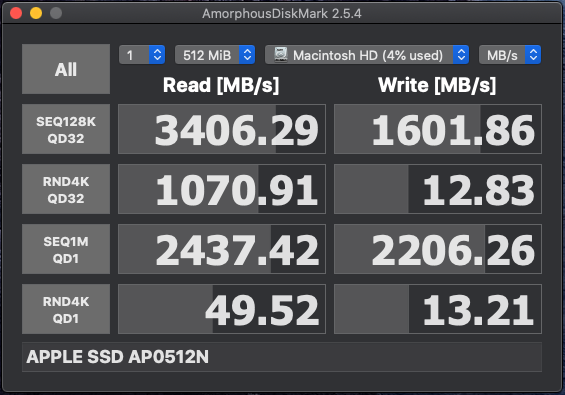
Readで4.5倍、Writeで3.4倍の差が出ました。このケースだと実測751MB/sですが、上で紹介した少し高価なケースだと、Readで最大2800MB/s出ると書かれているので、もしこの性能だと物足りない方はコストをかけてみてもいいかもしれません。僕もきっと本気で動画編集をするような仕事をしていたらそっちを購入したでしょう。↓
とはいえ、内臓SSDは3406MB/s出ていますね。恐るべし。
放熱の問題
レビューなどで放熱が不安だというものがたまに見当たります。確かにベンチマーク測定程度の負荷ですぐに熱を帯びてくるので少し不安ではありますが、一度対策などせずこのまま使用してみてどうなるか試していこうと思います。